首先必须安装Git,可以去官网下载,安装对应版本即可。Pycharm会自动检测到已安装的Git。
其次网页Github上账号已登录
1、打开Pycharm——选择上方菜单栏File——Settings;选择Version Control——Github
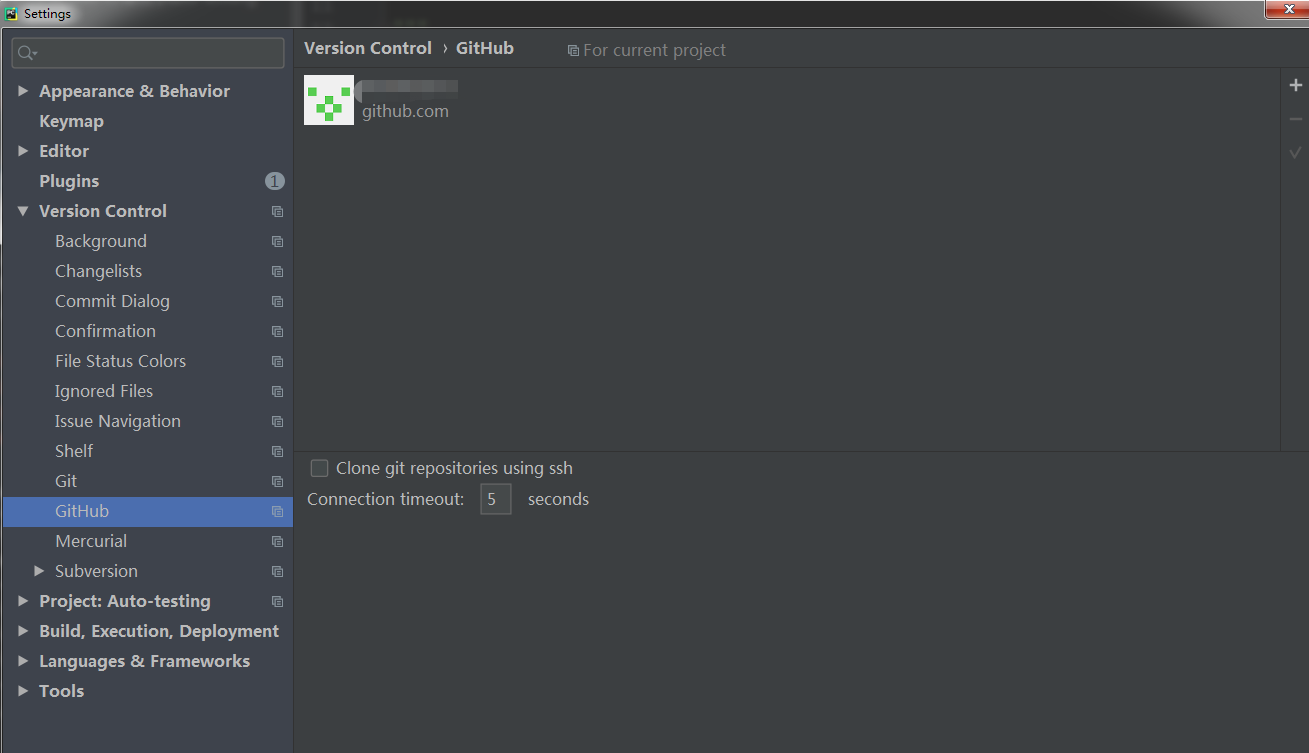
2、填入自己的Github账号名称和密码,并点击Log In ,出现上图中自己的github账号即可
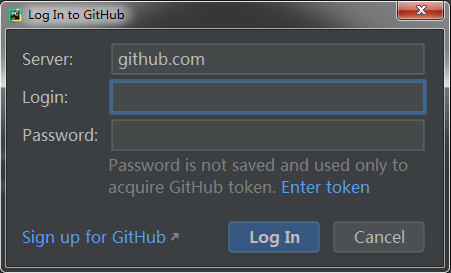
3、选择Version Control——Git,其中Path to Git executable此处显示Git的安装位置(如果你已安装Git会自动检测到的),点击测试Test,测试成功后显示Github的版本号

4、选择上方菜单栏VCS------Import into Version Control--------Share Project on GitHub

5、出现下面的对话框:New repository ON GitHub是上传到GitHub上时显示的仓库名称,或者说文件夹名;Private 若勾选就为私有,别人不可见;Remote name默认为origin,不用去更改它;Description为这个工程的描述内容,根据自己的程序填写即可

6、选择要上传的项目文件,默认为全选(如果训练的文本太大,可以只选择上传程序,根据自己需要勾选自己想要上传的文件即可)
7、稍等一会,即成功上传到GitHub

8、这时候刷新自己登陆后的github网页,就可以看到自己刚刚上传的内容啦^_^
